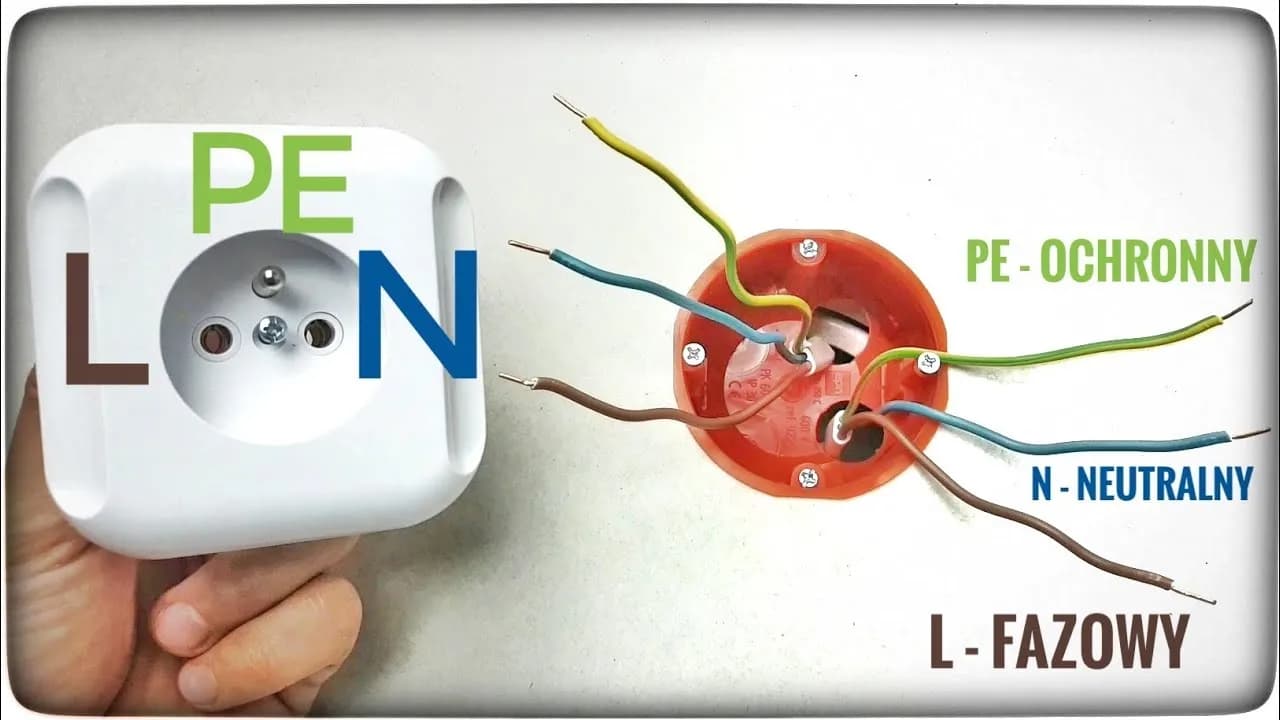Aby podłączyć konsolę PlayStation 4 do laptopa jako monitor, istnieje kilka metod, które można wykorzystać. Kluczowym pierwszym krokiem jest upewnienie się, że laptop ma odpowiedni port HDMI, który umożliwia odbiór sygnału. Warto pamiętać, że wiele laptopów ma jedynie wyjście HDMI, co uniemożliwia bezpośrednie podłączenie PS4. W przypadku braku portu HDMI do wejścia, istnieją alternatywne rozwiązania, które pozwalają na wykorzystanie laptopa jako ekranu dla konsoli.
W artykule omówimy różne metody podłączenia PS4 do laptopa, w tym użycie grabbera HDMI oraz funkcji Remote Play od Sony. Każda z tych opcji ma swoje zalety i ograniczenia, dlatego warto zapoznać się z nimi, aby wybrać najlepsze rozwiązanie dla siebie. Niezależnie od wybranej metody, z pewnością znajdziesz sposób, aby cieszyć się grami na większym ekranie.
Najistotniejsze informacje:- Większość laptopów ma tylko wyjście HDMI, co uniemożliwia bezpośrednie podłączenie PS4.
- Użycie grabbera HDMI pozwala na konwersję sygnału, umożliwiając wyświetlanie obrazu z PS4 na laptopie.
- Remote Play to alternatywna metoda, która wymaga aplikacji i połączenia z siecią Wi-Fi.
- W przypadku problemów z połączeniem, istnieją typowe błędy, które można łatwo naprawić.
- Porównanie metod podłączenia pomoże w wyborze najlepszego rozwiązania w zależności od potrzeb użytkownika.
Jak podłączyć ps4 do laptopa za pomocą HDMI - prosta metoda
Podłączenie konsoli PlayStation 4 do laptopa za pomocą kabla HDMI to jedna z najprostszych metod, aby wykorzystać ekran laptopa jako monitor. Przed rozpoczęciem ważne jest, aby sprawdzić, czy laptop posiada port HDMI, który obsługuje sygnał wejściowy. Wiele laptopów ma jedynie wyjście HDMI, co oznacza, że nie można bezpośrednio podłączyć PS4 do laptopa. Upewnienie się, że laptop ma odpowiedni port, to kluczowy krok w tym procesie.
Jeśli laptop ma port HDMI do wejścia, wystarczy podłączyć kabel HDMI z PS4 do laptopa. Następnie należy skonfigurować ustawienia wyświetlania w systemie Windows, aby laptop działał jako monitor. W przypadku, gdy porty są zgodne, proces ten jest prosty i szybki, a użytkownik może cieszyć się grami na większym ekranie bez zbędnych komplikacji.Sprawdzenie portów HDMI w laptopie - klucz do sukcesu
Aby skutecznie podłączyć PS4 do laptopa, najpierw trzeba sprawdzić, jakie porty HDMI są dostępne. W laptopach możemy spotkać dwa typy portów: HDMI do wyjścia i HDMI do wejścia. Port HDMI do wyjścia służy do przesyłania obrazu na zewnętrzne monitory, podczas gdy port HDMI do wejścia pozwala na odbieranie sygnału. Aby to zweryfikować, należy spojrzeć na specyfikację laptopa lub oznaczenia na samym porcie.
Jak skonfigurować laptopa jako monitor po podłączeniu
Po podłączeniu PS4 do laptopa za pomocą kabla HDMI, kolejnym krokiem jest skonfigurowanie ustawień wyświetlania w systemie Windows. Pierwszym działaniem, które należy wykonać, jest przejście do ustawień ekranu. W tym celu kliknij prawym przyciskiem myszy na pulpicie i wybierz opcję „Ustawienia wyświetlania”. Tam powinieneś zobaczyć możliwość wykrywania podłączonych ekranów.
Po wykryciu laptop powinien automatycznie zidentyfikować konsolę PS4 jako zewnętrzny monitor. Możesz wybrać, jak chcesz, aby ekran był wyświetlany, na przykład „Rozszerzony” lub „Duplikowany”. Wybierając opcję „Duplikowany”, obraz z PS4 pojawi się na ekranie laptopa. Pamiętaj, aby dostosować rozdzielczość, aby uzyskać najlepszą jakość obrazu. Upewnij się, że wszystko działa płynnie, a gra może się rozpocząć!
Alternatywne metody podłączenia ps4 do laptopa - co wybrać?
Jeśli podłączenie PS4 do laptopa przez HDMI nie jest możliwe, istnieją inne metody, które można rozważyć. Jedną z opcji jest użycie grabbera HDMI, który działa jako konwerter sygnału. Grabber HDMI podłącza się do laptopa przez port USB, a następnie łączy z konsolą PS4 za pomocą kabla HDMI. Dzięki temu możliwe jest przesyłanie obrazu z PS4 na ekran laptopa. Przed zakupem grabbera warto sprawdzić jego specyfikacje, aby upewnić się, że jest kompatybilny z konsolą.
Kolejną alternatywą jest Remote Play od Sony. Ta metoda nie wymaga dodatkowych urządzeń, ale wymaga zainstalowania aplikacji Remote Play na laptopie. Po zainstalowaniu aplikacji, zarówno PS4, jak i laptop muszą być podłączone do tej samej sieci Wi-Fi. Remote Play pozwala na strumieniowanie obrazu z konsoli, jednak może wystąpić opóźnienie w zależności od jakości połączenia internetowego. Dla lepszej wydajności zaleca się użycie połączenia przewodowego, aby zminimalizować opóźnienia.
Użycie grabbera HDMI - jak to działa i co potrzebujesz
Grabber HDMI to urządzenie, które umożliwia przesyłanie sygnału wideo z konsoli PS4 na laptopa. Działa to w ten sposób, że grabber jest podłączany do laptopa przez port USB, a następnie łączy się z konsolą za pomocą kabla HDMI. Urządzenie konwertuje sygnał wideo, co pozwala na wyświetlanie obrazu na ekranie laptopa. To rozwiązanie jest szczególnie przydatne, gdy laptop nie ma portu HDMI do wejścia, co uniemożliwia bezpośrednie podłączenie konsoli.
Przy wyborze grabbera warto zwrócić uwagę na kilka kluczowych produktów, które cieszą się dobrą opinią wśród użytkowników. Oto kilka rekomendowanych modeli:
- Elgato HD60 S - obsługuje rozdzielczość do 1080p przy 60 klatkach na sekundę, idealny do nagrywania i strumieniowania gier.
- AverMedia Live Gamer Portable 2 Plus - oferuje wsparcie dla rozdzielczości 1080p oraz możliwość nagrywania bezpośrednio na kartę SD.
- Razer Ripsaw HD - pozwala na przesyłanie obrazu w jakości 1080p przy 60 klatkach na sekundę, z dodatkowymi funkcjami audio.
Remote Play od Sony - jak strumieniować obraz z PS4
Funkcja Remote Play od Sony to świetny sposób na strumieniowanie gier z PS4 na laptopa bez potrzeby używania dodatkowych urządzeń. Aby rozpocząć, najpierw należy pobrać i zainstalować aplikację Remote Play na laptopie. Aplikacja jest dostępna na stronie Sony i jest prosta w instalacji. Po zainstalowaniu, uruchom aplikację i zaloguj się na swoje konto PlayStation Network, aby połączyć się z konsolą.
Ważnym krokiem jest również upewnienie się, że zarówno PS4, jak i laptop są podłączone do tej samej sieci Wi-Fi. Dla lepszej jakości strumieniowania zaleca się użycie połączenia przewodowego. Jeśli korzystasz z Wi-Fi, upewnij się, że masz silny sygnał, aby zminimalizować opóźnienia. Po skonfigurowaniu wszystkiego, możesz cieszyć się grami na laptopie, korzystając z pełnej funkcjonalności konsoli PS4.
Problemy z połączeniem ps4 z laptopem - jak je rozwiązać?
Podczas próby podłączenia PS4 do laptopa mogą wystąpić różne problemy, które mogą uniemożliwić prawidłowe działanie. Do najczęstszych błędów należy brak sygnału wideo na laptopie, co często wynika z nieprawidłowego podłączenia kabla HDMI. Warto również sprawdzić, czy laptop ma właściwy port HDMI do wejścia, ponieważ wiele modeli ma tylko wyjście. Inne problemy mogą obejmować opóźnienia w przesyłaniu sygnału lub nieodpowiednie ustawienia w systemie Windows, które mogą wymagać dostosowania.
Aby poprawić jakość połączenia, warto zadbać o kilka rzeczy. Przede wszystkim upewnij się, że zarówno PS4, jak i laptop są podłączone do tej samej sieci Wi-Fi, jeśli korzystasz z funkcji Remote Play. Dla lepszej stabilności sygnału zaleca się użycie połączenia przewodowego, które minimalizuje opóźnienia. Ponadto, regularne aktualizacje oprogramowania zarówno w PS4, jak i na laptopie mogą pomóc w eliminacji problemów związanych z kompatybilnością.
Typowe błędy podczas podłączania - co robić?
Podczas łączenia PS4 z laptopem użytkownicy mogą napotkać kilka typowych błędów. Jednym z najczęstszych jest problem z wykrywaniem sygnału wideo, co może być spowodowane nieprawidłowym podłączeniem kabla HDMI lub brakiem odpowiedniego portu w laptopie. W takim przypadku warto sprawdzić, czy kabel jest dobrze włożony oraz czy laptop obsługuje sygnał HDMI do wejścia. Innym częstym błędem jest brak odpowiednich ustawień w systemie Windows, co może prowadzić do problemów z wyświetlaniem obrazu.
- Brak sygnału wideo - sprawdź poprawność podłączenia kabla HDMI.
- Nieodpowiednie ustawienia w systemie Windows - przejdź do ustawień wyświetlania i dostosuj je.
- Problemy z siecią - upewnij się, że PS4 i laptop są w tej samej sieci Wi-Fi.
Jak poprawić jakość obrazu i zmniejszyć opóźnienia?
Aby poprawić jakość obrazu i zredukować opóźnienia podczas korzystania z Remote Play lub podłączenia przez HDMI, warto zastosować kilka praktycznych wskazówek. Po pierwsze, upewnij się, że zarówno PS4, jak i laptop są podłączone do tej samej sieci Wi-Fi, aby zminimalizować problemy z przesyłaniem sygnału. Jeśli to możliwe, korzystaj z połączenia przewodowego, które jest znacznie bardziej stabilne niż Wi-Fi. Warto również zamknąć inne aplikacje działające w tle, które mogą obciążać łącze internetowe oraz zmniejszać wydajność systemu.
Dodatkowo, sprawdź ustawienia jakości w aplikacji Remote Play, aby dostosować je do możliwości swojego sprzętu. Możesz również zaktualizować oprogramowanie zarówno w PS4, jak i na laptopie, co często pomaga w eliminacji problemów z opóźnieniami. Używanie odpowiednich kabli HDMI, które obsługują wysoką rozdzielczość, również może przyczynić się do lepszej jakości obrazu.
Czytaj więcej: Jak prawidłowo podłączyć zasilacz PoE do urządzeń sieciowych

Porównanie metod podłączenia ps4 do laptopa - która najlepsza?
Wybór metody podłączenia PS4 do laptopa zależy od indywidualnych potrzeb użytkownika. Podłączenie przez HDMI jest jedną z najprostszych i najskuteczniejszych opcji, oferującą wysoką jakość obrazu i niskie opóźnienia. Jednak nie wszystkie laptopy mają port HDMI do wejścia, co może być ograniczeniem. Alternatywą jest użycie grabbera HDMI, który pozwala na przesyłanie sygnału z konsoli na laptop, ale wiąże się z dodatkowymi kosztami i koniecznością zakupu sprzętu. Grabbery różnią się również jakością i funkcjonalnością, co warto wziąć pod uwagę przy wyborze.
Funkcja Remote Play od Sony to kolejna opcja, która nie wymaga dodatkowego sprzętu, ale może być podatna na opóźnienia, zwłaszcza przy słabym połączeniu internetowym. Choć nie oferuje takiej samej jakości obrazu jak HDMI, dla wielu użytkowników jest wystarczająca, zwłaszcza gdy grają w mniej wymagające tytuły. Wybór metody powinien opierać się na dostępności sprzętu, jakości połączenia i osobistych preferencjach użytkownika.
| Metoda | Zalety | Wady |
| HDMI | Wysoka jakość obrazu, niskie opóźnienia | Wymaga portu HDMI do wejścia |
| Grabber HDMI | Możliwość podłączenia laptopów bez HDMI do wejścia | Wysokie koszty, dodatkowy sprzęt |
| Remote Play | Brak potrzeby zakupu dodatkowego sprzętu | Możliwe opóźnienia, zależność od jakości sieci |
Zalety i wady podłączenia przez HDMI vs. Remote Play
Podłączenie przez HDMI ma wiele zalet, w tym doskonałą jakość obrazu i niskie opóźnienia, co czyni je idealnym rozwiązaniem dla graczy. Jednak wymaga, aby laptop miał port HDMI do wejścia, co nie jest powszechne. Z kolei Remote Play jest wygodne, ponieważ nie wymaga dodatkowego sprzętu, ale może być mniej stabilne, co prowadzi do opóźnień i obniżenia jakości obrazu. Ostateczny wybór powinien zależeć od specyfikacji sprzętu oraz osobistych preferencji dotyczących jakości i wygody korzystania z konsoli.
Kiedy warto zainwestować w dodatkowy sprzęt?
Inwestycja w dodatkowy sprzęt, taki jak grabber HDMI, może być korzystna w sytuacjach, gdy laptop nie ma portu HDMI do wejścia, a użytkownik chce korzystać z większego ekranu. Jeśli planujesz intensywnie grać na laptopie, grabber może poprawić jakość obrazu i umożliwić nagrywanie rozgrywki. Warto również rozważyć zakup grabbera, jeśli chcesz streamować swoje sesje gamingowe. Jednak dla casualowych graczy, którzy sporadycznie korzystają z PS4 na laptopie, Remote Play może być wystarczające, co pozwala zaoszczędzić na dodatkowym sprzęcie.
Jak wykorzystać PS4 do nauki i rozwoju umiejętności w grach
Podłączenie PS4 do laptopa jako monitor otwiera nowe możliwości nie tylko dla graczy, ale także dla osób chcących rozwijać swoje umiejętności w grach. Dzięki temu rozwiązaniu, możesz korzystać z różnych aplikacji do analizy i nagrywania rozgrywki, co pozwala na lepsze zrozumienie strategii oraz technik gry. Używając oprogramowania do nagrywania, możesz analizować swoje mecze, identyfikować błędy i doskonalić swoje umiejętności, co jest szczególnie przydatne w grach wymagających precyzyjnych ruchów i szybkich reakcji.
Dodatkowo, z wykorzystaniem funkcji Remote Play, możesz grać w gry PS4 na laptopie, co pozwala na większą elastyczność w nauce. Możesz łatwo zmieniać lokalizację, korzystać z różnych środowisk do nauki i testować nowe strategie w komfortowych warunkach. To podejście nie tylko zwiększa przyjemność z gry, ale również umożliwia efektywniejsze rozwijanie umiejętności w grach, co może prowadzić do lepszych wyników w rywalizacjach i turniejach.